WPS Excel表格快速计算出年龄的方法
2024-05-16 08:54:07作者:极光下载站
在我们的电脑上,正常情况下都是会安装wps办公软件的,这款软件在我们的电脑上是非常受欢迎的,我们可以常常通过该软件对我们的一些重要数据进行处理,比如我们在表格中输入了一些日期信息,想要通过这些日期信息将别人的年龄进行快速的计算出来,那么针对这样的问题,我们可以直接在表格中进行DATEDIF函数公式的操作就可以了,下方是关于如何使用WPS excel计算年龄的具体操作方法,如果你需要的情况下可以看看方法教程,希望小编的方法教程对大家有所帮助。
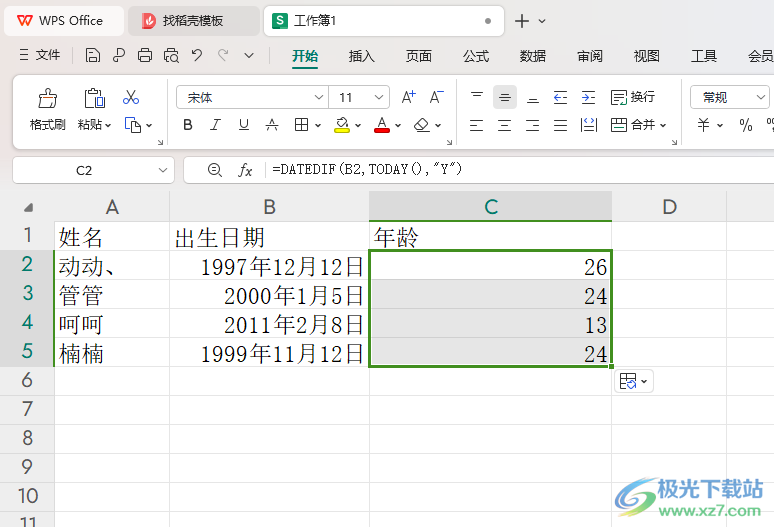
方法步骤
1.首先,我们需要在WPS中新建一个表格,然后将我们需要的日期信息输入进去。
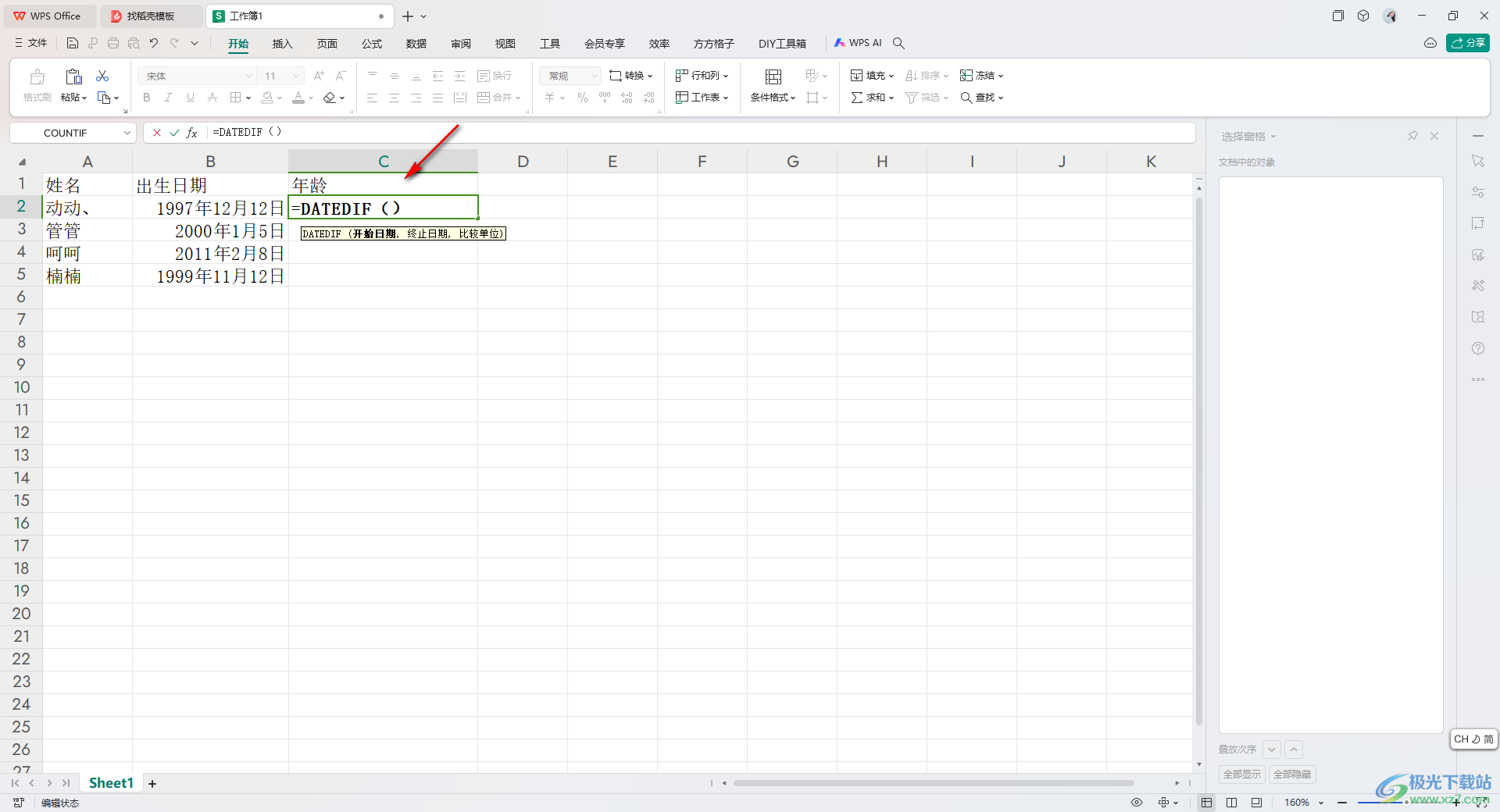
2.接着,我们在年龄的空白单元格中,输入【=DATEDIF()】,之后我们将光标定位到括号中。
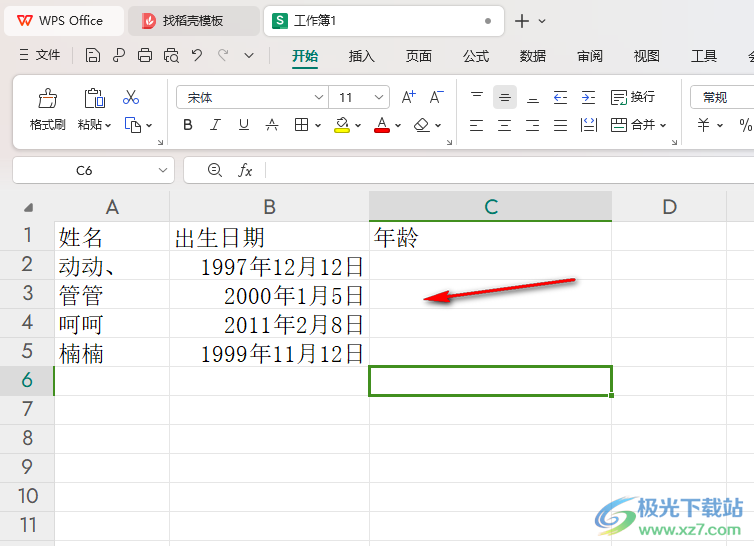
3.这时候,我们再在括号中,依次输入出生日期的单元格B2,today(),“Y”,具体的公式为【=DATEDIF(B2,TODAY(),"Y")】。
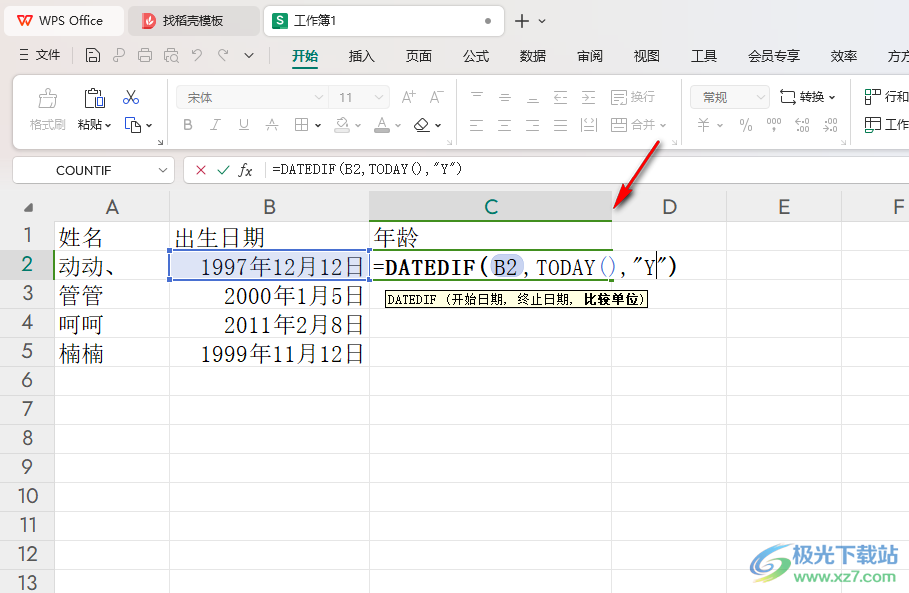
4.紧接着,我们按下键盘上的回车键,那么我们需要计算的年龄就会进行计算出来。
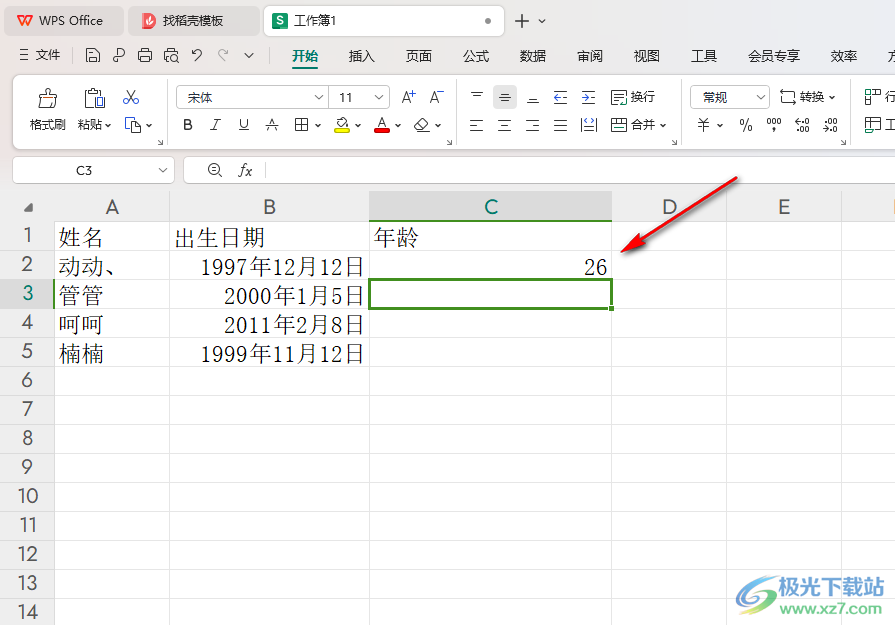
5.之后我们将该单元格右下角进行下拉填充操作,那么我们其他的几个需要计算的年龄就会马上计算出来。
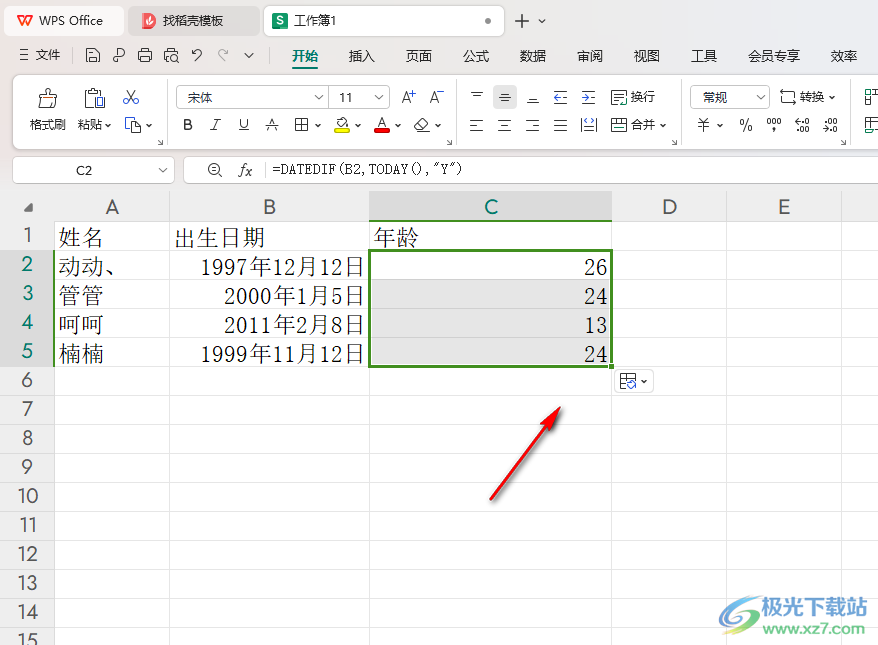
以上就是关于如何使用WPS Excel计算年龄的具体操作方法,如果你在表格中输入了一些出生日期,那么我们就可以通过这些出生日期进行年龄的计算,而计算的公式只需要使用DATEDIF公式即可进行计算,感兴趣的话可以操作试试。
